win10用户在使用电脑的时候发现屏幕界面显示的东西都太宽了,看着不是很美观,这种情况怎么办呢?你先打开显示设置面板,将缩放与布局改成“100%(推荐)”,接着将显示器分辨率也设置成推荐那一项,如果这样设置之后界面显示效果还是太宽的话,大家再将显示器分辨率调整成更小的参数就可以了。
win10界面显示的东西太宽怎么办
大地win10系统最新版下载地址:点击立即下载
1、首先右击桌面空白处,然后点击“显示设置”。

2、在下面找到“缩放与布局”点击下面“更改文本、应用等项目的大小”的下拉。

3、选择里面的“100%推荐”。

4、在点击“显示器分辨率”。

5、选择里面推荐的分辨率就好啦。

6、要是选择了推荐还是宽,那么就选择更小一些的分辨率,直到合适为止。

以上就是win10界面显示的东西太宽怎么办 win10界面显示的东西太宽怎么调整的内容了。

大小:30.13 MB

大小:

大小:28.6M

大小:15.8M
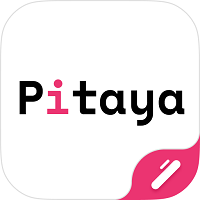
大小:32.7M